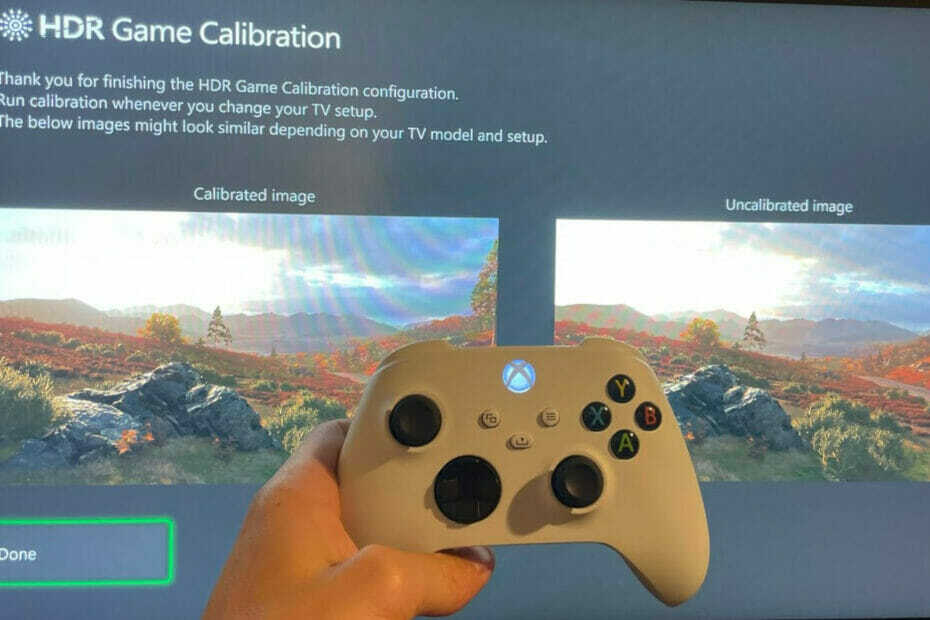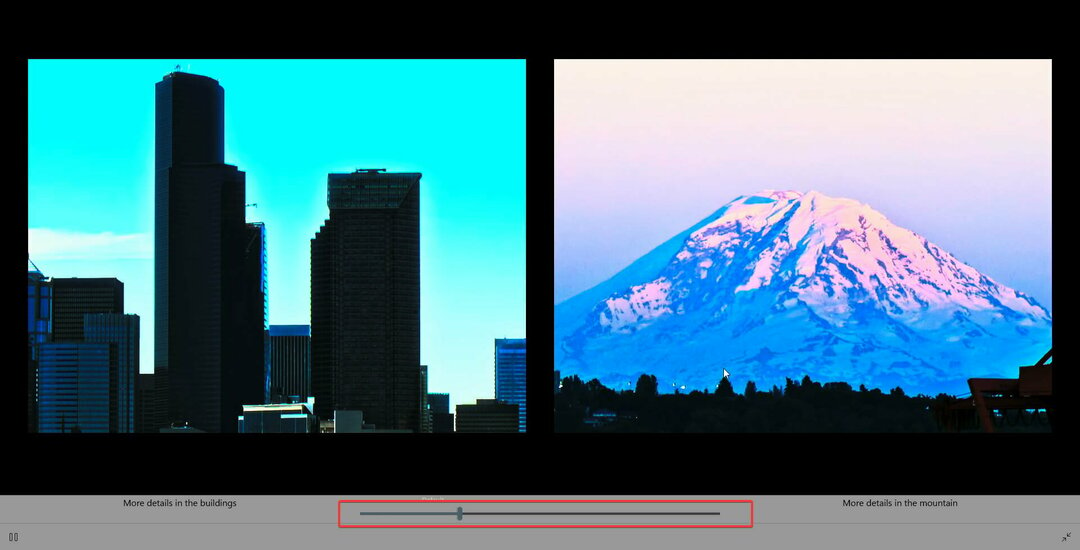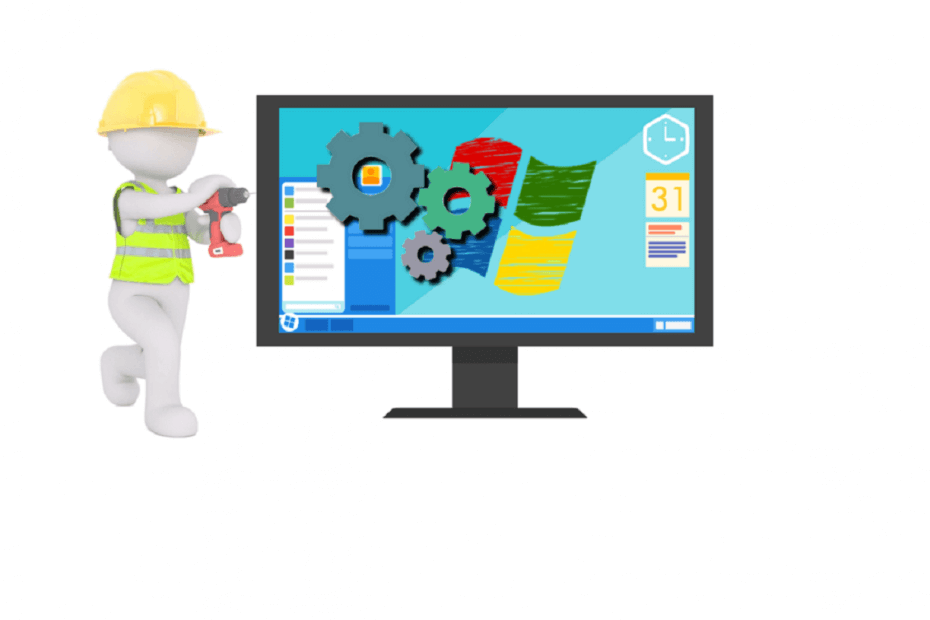
Xالتثبيت عن طريق النقر فوق ملف التنزيل
سيحافظ هذا البرنامج على تشغيل برامج التشغيل الخاصة بك ، وبالتالي يحميك من أخطاء الكمبيوتر الشائعة وفشل الأجهزة. تحقق من جميع برامج التشغيل الخاصة بك الآن في 3 خطوات سهلة:
- تنزيل DriverFix (ملف تنزيل تم التحقق منه).
- انقر ابدأ المسح للعثور على جميع السائقين الإشكاليين.
- انقر تحديث برامج التشغيل للحصول على إصدارات جديدة وتجنب أعطال النظام.
- تم تنزيل DriverFix بواسطة 0 القراء هذا الشهر.
الحقيقة انه HDR كان متاحًا على أجهزة التلفزيون قبل بضع سنوات من طرحه على شاشات الكمبيوتر. كان هذا بسبب عدم دعم Windows لملف تقنية عرض HDR حتى مايو 2018.
لذلك يمكن الآن لمستخدمي Windows الاستمتاع بالمزايا التي تقدمها HDR والتي تشمل عمق اللون ودقته.
يواجه العديد من الأفراد الآن خطأ ألعاب HDR على أجهزة الكمبيوتر الخاصة بهم. لذلك ، لإصلاح هذا ، تحقق أولاً من هذا.
خطوات إصلاح مشكلات ألعاب HDR على أجهزة الكمبيوتر
1. تأكد من أن جهاز الكمبيوتر الخاص بك يدعم HDR
Windows انتقائي للغاية عندما يتعلق الأمر بالأجهزة التي يسمح بعرض محتويات HDR عليها. لن يتم عرض خيارات HDR للأفراد الذين يستخدمون كبلات HDMI 1.4 بطول 20 قدمًا ، ويمكن أن تعمل فقط من خلال كبلات DisplayPort 1.4 أو HDMI 2.0a.
من أجل مصلحتك ، إليك قائمة بالمتطلبات التي يجب أن تفي بها شاشة خارجية قبل عرض محتويات HDR على نظام التشغيل Windows 10:
- يجب أن يسمح الكمبيوتر الشخصي بـ HDR10 و DisplayPort 1.4 أو HDMI 2.0 أو حتى أعلى منها. والأفضل من ذلك ، عرض الأجهزة الموجودة عرض HDR يوصى بشهادة.
- يحتاج كمبيوتر Windows 10 إلى بطاقة رسومات جيدة تسمح بإدارة الحقوق الرقمية لأجهزة PlayReady 3.0. لاحظ أن هذا مخصص لمحتوى HDR المحمي. يجب أن تكون بطاقة الرسومات من سلسلة AMD Radeon RX 400 أو إصدارات أعلى ، أو سلسلة Intel UHD Graphics 600 أو طرازات أعلى أو سلسلة NVIDIA GeForce 1000 أو أي شخص أعلى من ذلك. يوصى بشدة باستخدام بطاقة الرسومات التي تدعم فك تشفير الفيديو بسرعة 10 بت عن طريق الأجهزة لبرامج ترميز الفيديو HDR.
- يجب أن تكون برامج الترميز المطلوبة المثبتة لفيديو 10 بت متوفرة على كمبيوتر يعمل بنظام Windows 10 مثل برامج الترميز VP9 أو HEVC.
- قم بتثبيت برامج تشغيل WDDM 2.4 الحديثة على جهاز الكمبيوتر. للحصول على أحدث برامج التشغيل ، يمكنك الوصول إلى Windows Update من الإعدادات الخاصة بك أو يمكنك تشغيله من موقع الشركة المصنعة للكمبيوتر.
2. قم بتنشيط HDR على نظام التشغيل Windows 10
قبل أن تتمكن من القيام بذلك ، تأكد من أن جهاز الكمبيوتر الخاص بك يلبي جميع المتطلبات المدرجة ويجب أن تكون قد قمت بالتحديث إلى الأحدث تحديث Fall Creator.
إذا تمت تسوية هذه الأمور ، فأنت جيد لمواصلة العملية. الآن ، لتنشيط HDR على نظام Windows 10 الخاص بك ، افتح قائمة ابدأ وانتقل إلى تطبيق الإعداد:
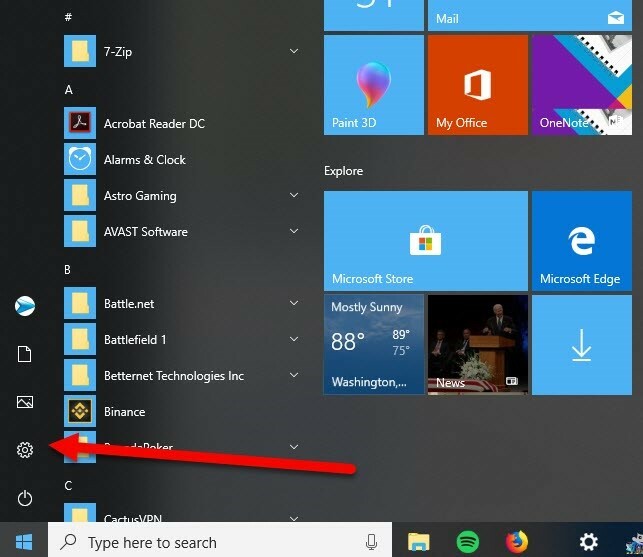
انقر الآن على "عرض" وستجد زر تبديل أسفل خيار Night Light الذي يقرأ "HDR و WGC"
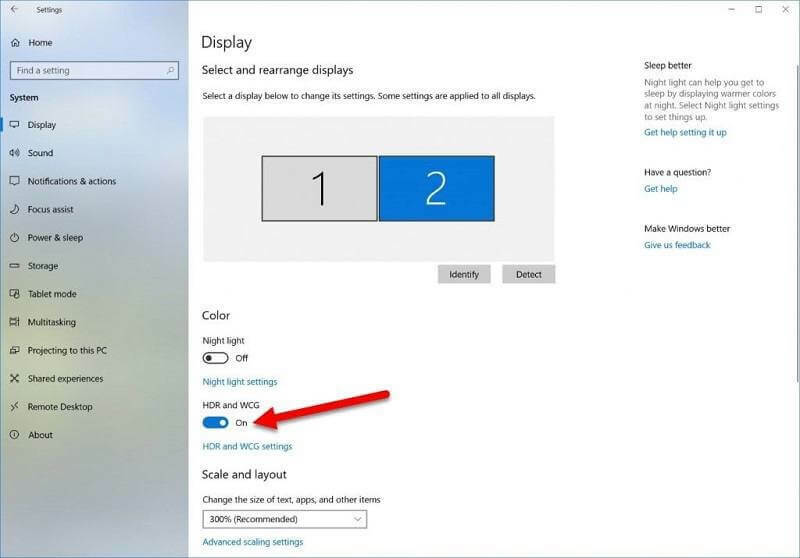
يمكنك الآن تشغيل HDR على شاشة العرض الخاصة بك. لاحظ أنه سيتم عرض أي محتوى غير HDR على أنه باهت أو باهت على طيف الألوان بسبب هذا الإجراء.
هذا لأن Windows سيقوم تلقائيًا بإعادة تعيين ملف تعريف الألوان بالكامل لجهاز الكمبيوتر الخاص بك للتعرف على محتوى HDR وهذا يعني ضمنيًا أن أي محتوى آخر لم يتم تكوينه لـ HDR مثل متصفح الويب ورسائل البريد الإلكتروني والباقي سيعرض باللون الرمادي أو أغمق من طبيعي.
- متعلق ب: أفضل 5 برامج لمعايرة ألوان الشاشة لأجهزة الكمبيوتر التي تعمل بنظام Windows
لإعادة هذا إلى الوضع الطبيعي ، يمكنك الرجوع والنقر فوق الارتباط الخاص بخيار إعدادات HDR و WCG أسفل التبديل ، تمامًا كما هو موضح أعلاه.

يمكنك الاستفادة من شريط تمرير محتوى SDR لتعيين لوحة الألوان والسطوع للمحتوى غير HDR.
قد يساعد هذا قليلاً ، ولكن الحقيقة هي أنه قد يكون من الصعب الحصول على محتوى غير HDR لعرضه بشكل جيد على شاشة Windows بعد أن يكون عليك تمكين HDR.
ومع ذلك ، لحل هذه المشكلة نهائيًا ، قم بتشغيل تبديل HDR فقط إذا كنت تريد القيام بأي شيء يتعلق بمحتوى HDR أو العب لعبة ذات نطاق ألوان HDR وعندما تنتهي وتريد التصفح ، قم بإيقاف تشغيل التبديل للحصول على أفضل خبرة.
نأمل أن يساعدك هذا كثيرًا.
أدلة ذات صلة للتحقق:
- أفضل شاشات الكمبيوتر لعام 2019 التي تستحق المال حقًا
- 5 برامج سطوع لعبة مجانية لتوازن الألوان الصحيح